Как делать боковую планку
Боковая планка — усложненный вариант классической планки, которая творит настоящие чудеса с телом. Как правильно делать боковую планчу — читай в нашем материале.
ЧИТАЙ ТАКЖЕ — Звездный фитнес: кто чем и в чём занимается
Планка — воистину чудесное упражнение, которое всего лишь на несколько минут в день, способно творить чудеса с телом. Так, регулярное выполнение планки делает мышцы сильными и выносливыми: в частности, работают бицепсы, дельтовидные мышцы, пресс, мышцы спины, ягодиц и бедер. Планка за относительно короткое время может укрепить мышцы спины, пресс, а также подтянуть ягодицы. И это всего лишь за несколько минут в день.
БОКОВАЯ ПЛАНКА: ЧТО НУЖНО ЗНАТЬ ДЛЯ УСПЕШНОГО ТРЕНИНГА
Боковая планка — это усложненный вариант классического упражнения. Он выполняется в статической нагрузке и, в целом, несет нагрузку на те же мышцы, что и обычная форма упражнения. Однако, стоит отметить, что при выполнении боковой планки, большая нагрузка идет на мышцы рук и пресса. Также сильнее работает спина. Тренера советуют начинать осваивать боковую планку после того, как ты освоишь классическую, и тебе захочется чего-нибудь посложнее.
Однако, стоит отметить, что при выполнении боковой планки, большая нагрузка идет на мышцы рук и пресса. Также сильнее работает спина. Тренера советуют начинать осваивать боковую планку после того, как ты освоишь классическую, и тебе захочется чего-нибудь посложнее.
Читать также: Темная сторона фитнеса: чего стоит идеальное тело «фитоняши»
Итак, для выполнения боковой планки планки тебе необходимо лечь на пол на бок с упором на один локоть. Вторую руку согни, и положи за голову. На выходе медленно оторви бедра от пола, при этом максимально напрягая мышцы пресса. Cледи, чтобы параллельно с прессом, были напряжены ягодицы, а спина была ровной, без прогиба в пояснице. Задержись в этом положении на столько, насколько у тебя получится. Следи, чтобы тело было идеально ровным, и нигде не «провисало». Затем выполни планку на другую сторону.
К слову, боковую планку советуют делать также тем, у кого есть какие-либо проблемы с позвоночником (например, остеохондроз), поскольку ее постановка понижает прямую нагрузку на поясницу.
Читать также: Какой должна быть правильная обувь для занятий фитнесом
Начинай практиковать боковую планку с 15 секунд, и постепенно увеличивай до 60-80 секунд.
Смотреть онлайн видео Как сделать боковую планку
Автор: Наталия Вересюк
Боковая планка с сеткой для оштукатуривания панелей | Штукатурные принадлежности Fescoterm | Продукция
Описание продукта
Используется на нижних и боковых краях панелей при оштукатуривании по системе Фескопанел. Длина 2500 мм. В связке 25 шт. Цвет белый.
Длина 2500 мм. В связке 25 шт. Цвет белый.
Vinkki! Vieritä taulukkoa sivuttain
|
6416841501394 |
Боковая планка с сеткой для оштукатуривания панелей |
50139 |
1 штука |
Обработка отходов
Способ хранения и утилизация отходов См. отдельные инструкции по хранению и утилизации https://www.fescon.fi/ru/material-nyj-bank
| Цвет |
белый |
| Размер упаковки |
Связка, 25 шт.  |
Данные получены в результате проведенных испытаний и практических наблюдений. Мы не можем повлиять на окружающие условия объекта работ, поэтому не можем взять на себя ответственность за конечные результаты, на которые влияют локальные условия.
Боковая планка | Kstati Russian American News and Views
Сегодня же хочу рассказать о боковой планке. Очень хорошее упражнение для косых мышц пресса, плеч, спины, ног. Не требует дополнительного оборудования, главное – соблюдать технику, концентрироваться на каждом этапе выполнения.
Итак, перейдем к технике.
Лучше всего выполнять данное упражнение на гимнастическом коврике, чтобы ни ноги, ни локти не скользили по полу, да и в положении стоя в боковой планке достаточно велика нагрузка на локоть, поэтому коврик должен смягчить эту нагрузку.![]()
Отлично, если перед вами будет большое зеркало, чтобы видеть себя со стороны и выполнять упражнение действительно правильно.
Советую начинать выполнение любых упражнений с более слабой стороны вашего тела, чаще всего это левая сторона.
Исходное положение – лежим на левом боку.
Опираемся на локоть левой руки.
И теперь поднимаем таз, вытягиваясь в одну линию. Задержимся на 20–30–60 секунд, кто сколько может. Далее выполняем упражнение на второй стороне. Пробуйте выполнить три подхода на каждой стороне, отдых между подходами – 1 минута.
С каждой последующей тренировкой, как и в обычной планке, старайтесь увеличивать время.
Важные моменты:
локоть должен располагаться строго под плечом, когда вы оторвали таз от пола;
мы должны быть одной линией, если посмотреть на нас сверху, когда выполняем упражнение; то есть таз будто выталкиваем вперед, а плечо – назад;
обе ноги натянуты.
Для тех, кому будет очень сложно, можно упростить выполнение боковой планки – стоять на вытянутой руке. Техника та же, только стоим на ладони, которая должна четко быть под плечом, когда мы поднялись.
Техника та же, только стоим на ладони, которая должна четко быть под плечом, когда мы поднялись.
Различные исследования показывают, что боковая планка эффективна при сколиозе, наблюдаются улучшения, у взрослых и особенно у подростков, при нарушении осанки.
Если вы занимаетесь дома, экспериментируйте, добавляйте новые упражнения, а когда отточите технику, старайтесь усложнить их – все это пойдет на развитие мышц, на увеличение выносливости вашего тела. Такие упражнения, как планка, боковая планка и множество их вариаций, не потребуют много времени или специального оборудования, но принесут много пользы и внешнему виду, и здоровью.
Если вам интересны какие-то конкретные упражнения, а может, есть вопросы, как лучше проработать ту или иную группу мышц или часть тела – пишите мне: [email protected].
July S.
React Data Grid
В этом разделе рассказывается, как настроить боковую панель, содержащую панели инструментов.
Настройка боковой панели
Боковая панель настраивается с помощью свойства сетки sideBar . Свойство принимает несколько форм, чтобы обеспечить простую настройку или более сложную настройку. Различные формы для свойства
Свойство принимает несколько форм, чтобы обеспечить простую настройку или более сложную настройку. Различные формы для свойства sideBar следующие:
| Тип | Описание |
|---|---|
| undefined / null | Боковая полоса не предусмотрена. |
| boolean | Установите true для отображения боковой панели с конфигурацией по умолчанию. |
| строка | Установите «столбцы» или «фильтры» для отображения боковой панели с помощью только одной из панелей инструментов «Столбцы» или «Фильтры». |
| SideBarDef (полная форма) |
Объект типа SideBarDef (поясняется ниже), позволяющий детально настроить боковую панель. Используйте это, чтобы настроить предоставленные панели инструментов (например,грамм. передавать параметры на панель столбцов или фильтров) или для включения настраиваемых панелей инструментов. |
Логическая конфигурация
Боковая панель по умолчанию содержит панели инструментов «Столбцы» и «Фильтры». Чтобы использовать боковую панель по умолчанию, установите свойство сетки sideBar = true . Панель «Столбцы» будет открыта по умолчанию.
Конфигурация по умолчанию не позволяет настраивать панели инструментов. Более подробная конфигурация объясняется ниже.
В следующем примере обратите внимание на следующее:
- Для свойства сетки
sideBarустановлено значениеtrue. - Боковая панель отображается с панелями инструментов «Столбцы» и «Фильтры».
- Панель «Столбцы» отображается по умолчанию.
Конфигурация строки
Чтобы отобразить только одну из предоставленных панелей инструментов, установите sideBar = 'columns' или sideBar = 'filters' . Это отобразит желаемый элемент с конфигурацией по умолчанию.
Пример ниже демонстрирует использование строковой конфигурации. Обратите внимание на следующее:
Обратите внимание на следующее:
- Для свойства сетки
sideBarустановлено значение«фильтры». - Отображается боковая панель, на которой отображается только панель «Фильтры».
Предыдущие конфигурации — это ярлыки для полноценной конфигурации с использованием объекта SideBarDef . Для полного контроля над конфигурацией необходимо предоставить объект SideBarDef .
Свойства, доступные в интерфейсе SideBarDef .
|
(ToolPanelDef | string) [] |
Список всех панелей для размещения на боковой панели.Панели будут отображаться в указанном порядке сверху вниз.
|
|
|
строка |
Панель (идентифицируемая идентификатором), открываемая по умолчанию. Если ничего не указано, боковая панель изначально отображается закрытой. |
|
|
boolean |
Чтобы скрыть боковую панель по умолчанию, установите для нее значение |
|
|
«левый» | ‘right’ |
Устанавливает положение боковой панели относительно сетки. |
Свойство toolPanels следует за интерфейсом ToolPanelDef :
Свойства, доступные в интерфейсе ToolPanelDef .
|
строка |
Уникальный идентификатор этой панели. Используется в API и в других местах для обозначения панели. |
|
|
строка |
Ключ, используемый для локализации для отображения метки. Метка отображается на кнопке вкладки. | |
|
строка |
Метка по умолчанию, если |
|
|
номер |
Минимальная ширина панели инструментов. По умолчанию: |
|
|
номер |
Максимальная ширина панели инструментов. По умолчанию: |
|
|
number |
Начальная ширина панели инструментов. |
|
|
строка |
Ключ значка, который будет использоваться в качестве графического средства рядом с меткой на боковой панели. | |
|
{новый (): IToolPanelComp} | строка |
Компонент панели инструментов для использования в качестве панели. В предоставленных панелях используются компоненты |
|
|
любой |
То же, что |
|
|
любой |
Настройте параметры, предоставленные компоненту |
В следующем фрагменте кода показана настройка панели инструментов с использованием объекта SideBarDef :
const sideBar = {
toolPanels: [
{
id: 'столбцы',
labelDefault: 'Столбцы',
labelKey: 'столбцы',
iconKey: 'столбцы',
toolPanel: 'agColumnsToolPanel',
minWidth: 225,
maxWidth: 225,
ширина: 225
},
{
id: 'фильтры',
labelDefault: 'Фильтры',
labelKey: 'фильтры',
iconKey: 'фильтр',
toolPanel: 'agFiltersToolPanel',
minWidth: 180,
maxWidth: 400,
ширина: 250
}
],
позиция: 'слева',
defaultToolPanel: 'фильтры'
};
{}
Приведенный выше фрагмент демонстрируется в следующем примере:
Ярлыки конфигурации
Логические и строка — это ярлыки для более подробных конфигураций.:max_bytes(150000):strip_icc():format(webp)/Verywell-41-2328705-SideBridge01-2121copy-599d974a0d327a0011c6dcf4.gif) Когда вы используете ярлык, сетка заменяет его эквивалентной длинной формой конфигурации, создавая эквивалент
Когда вы используете ярлык, сетка заменяет его эквивалентной длинной формой конфигурации, создавая эквивалент SideBarDef .
В следующих фрагментах кода показан пример ярлыка boolean и эквивалентной длинной формы SideBarDef .
const sideBar = true;
{}
const sideBar = {
toolPanels: [
{
id: 'столбцы',
labelDefault: 'Столбцы',
labelKey: 'столбцы',
iconKey: 'столбцы',
toolPanel: 'agColumnsToolPanel',
},
{
id: 'фильтры',
labelDefault: 'Фильтры',
labelKey: 'фильтры',
iconKey: 'фильтр',
toolPanel: 'agFiltersToolPanel',
}
],
defaultToolPanel: 'столбцы',
};
{}
В следующих фрагментах кода показан пример ярлыка string и эквивалентной длинной формы SideBarDef .
const sideBar = 'фильтры';
{}
const sideBar = {
toolPanels: [
{
id: 'фильтры',
labelDefault: 'Фильтры',
labelKey: 'фильтры',
iconKey: 'фильтр',
toolPanel: 'agFiltersToolPanel',
}
],
defaultToolPanel: 'фильтры',
};
{}
Вы также можете использовать ярлыки внутри toolPanel.items для определения элементов Columns и Filters.
const sideBar = {
toolPanels: ['столбцы', 'фильтры']
};
{}
const sideBar = {
toolPanels: [
{
id: 'столбцы',
labelDefault: 'Столбцы',
labelKey: 'столбцы',
iconKey: 'столбцы',
toolPanel: 'agColumnsToolPanel',
},
{
id: 'фильтры',
labelDefault: 'Фильтры',
labelKey: 'фильтры',
iconKey: 'фильтр',
toolPanel: 'agFiltersToolPanel',
}
]
};
{}
Настройка боковой панели
Если вы используете длинную форму (предоставляя объект SideBarDef ), то ее можно настроить. В приведенном ниже примере показано изменение метки и значка для вкладки столбцов и фильтров.
В приведенном ниже примере показано изменение метки и значка для вкладки столбцов и фильтров.
Параметры передаются на панели инструментов через объект componentParams . Например, следующий фрагмент кода устанавливает suppressRowGroups: true и suppressValues: true для панели инструментов столбцов.
const sideBar = {
toolPanels: [
{
id: 'столбцы',
labelDefault: 'Столбцы',
labelKey: 'столбцы',
iconKey: 'столбцы',
toolPanel: 'agColumnsToolPanel',
toolPanelParams: {
suppressRowGroups: истина,
suppressValues: истина,
}
}
]
};
{}
В этом примере настраивается панель инструментов столбцов.Полный список возможных параметров этой панели инструментов см. В документации к панели инструментов «Столбцы».
Боковая панель API
В приведенном ниже списке подробно описаны все методы API, относящиеся к панели инструментов.
|
Функция |
Сбрасывает боковую панель в указанную конфигурацию. Параметр такой же, как свойство сетки sideBar. Боковая панель воссоздана с нуля с новым конфигом.
|
|
|
Функция |
Возвращает текущую конфигурацию боковой панели.
|
|
|
Функция |
Показать / скрыть всю боковую панель, включая любую видимую панель и кнопки вкладок.
|
|
|
Функция |
Возвращает
|
|
|
Функция |
Устанавливает положение боковой панели относительно сетки. Возможные значения: По умолчанию:
|
|
|
Функция |
Открывает определенную панель инструментов.Укажите идентификатор открываемой панели инструментов.
|
|
|
Функция |
Закрывает текущую открытую панель инструментов (если есть).
|
|
|
Функция |
Возвращает идентификатор текущей отображаемой панели инструментов, если таковая имеется, в противном случае
|
|
|
Функция |
Возвращает
|
|
|
Функция |
Принудительно обновить все панели инструментов, вызвав их метод
|
|
|
Функция |
Получает экземпляр панели инструментов, соответствующий предоставленному
|
Пример ниже демонстрирует различные способы использования методов API панели инструментов. Можно отметить следующее:
Можно отметить следующее:
- Изначально боковая панель не отображается, так как
sideBar.hiddenByDefault = true. - Кнопки видимости: Переключают видимость панели инструментов. Обратите внимание: когда вы сделаете
visible = false, вся панель инструментов будет скрыта, включая вкладки. Перед тестированием других функций API убедитесь, что панель инструментов оставлена видимой, чтобы вы могли увидеть результат. - Кнопки открытия / закрытия: Открывают и закрывают различные элементы панели инструментов.
- Кнопки сброса: Сбрасывают панель инструментов на новую конфигурацию. Обратите внимание, что ярлыки предоставляются как конфигурация, однако
getSideBar ()возвращает полную форму. - Кнопки положения: Они изменяют положение боковой панели относительно сетки.
Далее
Теперь, когда мы рассмотрели боковую панель, перейдите к следующему разделу, чтобы узнать о панели инструментов «Столбцы».
Как использовать раздел боковой панели
Используя Thrive Theme Builder, вы можете очень легко настроить все различные разделы вашего шаблона.В этой статье объясняется, как вы можете настроить «Боковую панель» Раздел на сообщении или странице.
Когда вы открываете редактор Thrive Theme Builder, вы можете сразу заметить «Основные параметры» на левой боковой панели:
Здесь вы можете специально выбрать, какой раздел вы хотите настроить. Вы можете сделать это, щелкнув нужный раздел. В этом случае я нажимаю «Боковая панель» :
Затем вы можете начать использовать параметры, которые отображаются на левой боковой панели.Первый набор параметров на левой боковой панели — это «Раздел боковой панели» one:
. Вы можете вставить раздел боковой панели, который поставляется вместе с темой, или вы можете использовать тот, который вы ранее сохранили.
Перед тем как это сделать, убедитесь, что вы настроили раздел «Боковая панель» по своему усмотрению. Для этого вы можете внести изменения в дизайн раздела. Вы также можете добавлять в него новые элементы.
Для этого вы можете внести изменения в дизайн раздела. Вы также можете добавлять в него новые элементы.
Чтобы добавить элементы, вы можете действовать как обычно.Нажмите на знак плюса на правой боковой панели, откроется список всех доступных элементов.
Затем перетащите каждый элемент в раздел «Боковая панель». Параметры элемента появятся на левой боковой панели. После того, как вы используете их для настройки каждого элемента, вы можете вернуться к параметрам раздела «Боковая панель», щелкнув «Боковая панель» в хлебных крошках:
Затем, если вы хотите использовать раздел «Боковая панель», который вы создали в более шаблоны, вы можете сделать это с помощью опции «Сохранить».
Сохранить и использовать повторно
Если вы хотите сохранить раздел, нажмите оранжевую кнопку «Сохранить и повторно использовать» :
Затем вам будет предложено назвать раздел. Нажмите «Сохранить в библиотеке» :
Это сохранит ваш настраиваемый раздел «Боковая панель», и вы сможете найти его на вкладке «Моя сохраненная часть боковой панели»:
После выбора другого раздела «Боковая панель» , если вы щелкните по нему в редакторе, вы увидите еще три параметра:
Вот как вы можете использовать три варианта:
-
«Выбрать дизайн» вариант вернет вас к тому же всплывающему окну.
 вверх, как описано ниже, где вы можете выбрать другую боковую панель;
вверх, как описано ниже, где вы можете выбрать другую боковую панель; -
, если вы выберете «Редактировать» , вы попадете в «Режим редактирования», где вы сможете редактировать раздел и элементы внутри него, используя параметры, которые появляются на левой боковой панели:
Кроме того что вы также можете добавлять элементы на боковую панель.
Когда вы закончите редактирование боковой панели в «Режиме редактирования», вы можете нажать на «Готово» , чтобы вернуться к параметрам раздела «Боковая панель»:
Кроме того, после того, как вы решите использовать ранее сохранены, будут доступны только некоторые параметры. Однако, если вы отключите от раздела, вы сможете использовать остальные параметры, описанные ниже.
Выберите дизайн
Другой вариант, который вы можете использовать, — это вариант «Выбрать дизайн». Если вы хотите изменить раздел, нажмите на эту опцию:
Откроется всплывающее окно, которое позволяет вам выбрать новый раздел боковой панели из двух источников ( «Разделы боковой панели темы», и «Моя сохраненная боковая панель» Разделы «):
Если вы хотите выбрать раздел боковой панели, просто щелкните по нему, и он будет автоматически применен:
После того, как вы закончите выбор раздела» Боковая панель «, не стесняйтесь использовать остальные параметры по порядку.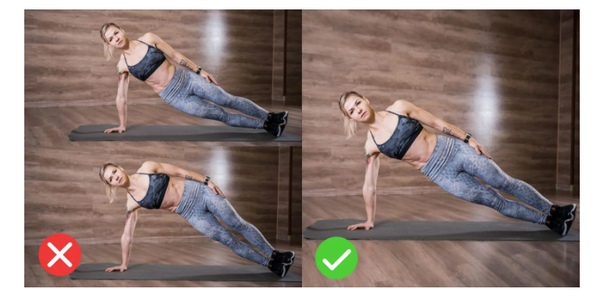 для дальнейшей настройки:
для дальнейшей настройки:
Видимость
Эта опция позволяет вам выбрать, хотите ли вы иметь раздел «Боковая панель» или нет.По умолчанию он включен, и если вы его отключите, раздел будет удален.
Если вы хотите это сделать, нажмите переключатель рядом с опцией
Примечание: Другой способ изменить настройку «Видимость» — щелкнуть значок глаза в разделе «Основные параметры» левая боковая панель:
Если щелкнуть по нему и скрыть раздел, значок глаза станет красным, указывая на то, что раздел не отображается. Если вы хотите сделать его видимым, просто щелкните значок еще раз.
Минимальная высота секции
После этого идет опция «Минимальная высота секции» , где вы можете выбрать минимальную высоту секции «Боковая панель». Вы можете сделать это, используя ползунок и перетаскивая его из стороны в сторону. Вы также можете вручную ввести числовое значение в поле рядом с опцией:
Положение по вертикали
Следующая опция под параметром «Минимальная высота сечения» — это параметр «Положение по вертикали» . Вы можете выбрать, как область «Боковая панель» должна быть выровнена по вертикали.Выберите одну из позиций, нажав на ту, которую вы предпочитаете:
Вы можете выбрать, как область «Боковая панель» должна быть выровнена по вертикали.Выберите одну из позиций, нажав на ту, которую вы предпочитаете:
Позиция
Далее идет опция «Позиция» . Вы можете решить, следует ли размещать раздел «Боковая панель» слева или справа от сообщения или страницы. Чтобы выбрать место размещения, щелкните поле рядом с параметром:
. Откроется небольшое раскрывающееся меню с двумя вариантами. Нажмите на тот, который вы предпочитаете:
Минимальная ширина секции
Последний вариант — «Минимальная ширина секции» .Если вы хотите изменить ширину раздела «Боковая панель», вы можете сделать это, перетащив ползунок из стороны в сторону или введя числовое значение в поле рядом с ползунком:
Используйте параметры отображения боковой панели
Помимо использования представленных выше параметров, которые можно найти в разделе «Параметры раздела» на левой боковой панели, вы также можете настроить боковую панель, используя параметры в «Отображении боковой панели». Щелкните этот раздел, чтобы развернуть его параметры:
Первый вариант позволит вам выбрать, хотите ли вы, чтобы боковая панель была нормальной или «Выкл. Экран»:
Боковая панель «Выкл. Экран» будет иметь Преимущество в том, что это может быть развернутый или свернутый пользователем, если они хотят убрать его с пути в любой момент во время посещения вашего сайта.
По умолчанию здесь выбрано «Нормальное», но вы можете выбрать вариант «Выкл. Экран», если хотите создать такую боковую панель:
Подробнее об этой опции вы можете узнать чуть позже в статье. Давайте сначала посмотрим, как использовать параметры боковой панели «Off screen».
Состояние по умолчанию
Эта опция позволит вам выбрать, какое состояние боковой панели должно быть установлено по умолчанию, когда кто-то посещает веб-сайт. Вы можете выбрать между «Развернутый» и «Свернутый». состояния:
. Если вы выберете «Свернутый», когда кто-то зайдет на ваш сайт, он не увидит боковую панель сначала, а только после того, как откроет ее, используя Спусковой механизм на ваш выбор (поясняется ниже). Если вы установите состояние по умолчанию «Развернуто», оно будет , по умолчанию открыто .
Если вы установите состояние по умолчанию «Развернуто», оно будет , по умолчанию открыто .
Просмотр расширенной боковой панели в редакторе
Этот параметр указывает на то, как боковая панель выглядит в редакторе Thrive. Это может быть полезно при редактировании раздела.
Если вы хотите, чтобы раздел «Боковая панель» был развернут в редакторе , пока вы вносите необходимые изменения, убедитесь, что эта опция включена:
Показать боковую панель
Когда боковая панель развернута, вы можете выбрать, что происходит с содержанием.У вас может быть боковая панель, перекрывающая контент, и в этом случае вам нужно будет выбрать опцию «Over Content» :
Другой доступный вариант — «Push Content» , который будет перемещать контент, когда боковая панель открывается так, что никакие фрагменты контента не будут закрыты:
Выберите предпочтительный вариант, щелкнув по нему:
Наложение
По умолчанию этот параметр отключен. Если вы включите его, цвет по умолчанию будет добавлен в качестве наложения к содержимому:
Если вы включите его, цвет по умолчанию будет добавлен в качестве наложения к содержимому:
Таким образом, вы действительно сможете сосредоточить внимание посетителей на разделе боковой панели, когда боковая панель развернута.
Если вы хотите использовать эту опцию, не забудьте включить переключатель рядом с ней:
Как только вы это сделаете, поле «Цвет» также станет доступным. Это позволит вам выбрать собственный цвет наложения. Просто щелкните поле цвета, чтобы открыть палитру цветов, и выберите цвет, который вы хотите использовать:
Значок быстрого переключения
Следующий параметр относится к триггеру, который открывает / закрывает боковую панель. Мы разработали версию для этого триггера, которую мы называем «Значок быстрого переключения».Когда вы активируете боковую панель «Off screen», это будет применяться по умолчанию.
Его можно настроить по своему желанию. Вам просто нужно щелкнуть по нему, и параметры элемента «Значок» появятся на левой боковой панели.
Если вы хотите использовать «Значок быстрого переключения», не забудьте активировать переключатель рядом с этой опцией:
Если он активирован, вы также можете выбрать положение триггера. Используйте опцию «Положение» , чтобы разместить триггер вверху / по центру или внизу боковой панели:
Если опция будет отключена, переключатель исчезнет.Однако вы можете добавить настраиваемые триггеры , которые посетители могут использовать для открытия или закрытия боковой панели.
Мы написали отдельную статью, в которой показали , как создавать настраиваемые триггеры боковой панели, , поэтому обязательно ознакомьтесь с этим здесь, если хотите узнать, как это сделать.
Значок закрытия
Значок «Закрыть» также может быть добавлен на вашу боковую панель, если эта опция включена:
Естественно, если вы активируете эту опцию, значок «Закрыть» появится в верхней правой части боковой панели:
Если вы хотите настроить его, щелкните по нему, и на левой боковой панели появятся параметры «Значок закрытия»:
Это были параметры, которые вы можете использовать для настройки и настройки боковой панели «Off Screen».
Если вы хотите использовать боковую панель «Обычный» , вы можете сделать ее липкой (опция, недоступная для боковой панели «Выкл. Экран»).
Включить закрепление боковой панели
При желании можно сделать раздел боковой панели «липким». Это означает, что даже если кто-то прокручивает страницу вниз, боковая панель не перемещается:
Для этого активируйте опцию «Включить закрепленную боковую панель»:
Расстояние сверху или снизу
Затем вы можете установить расстояние от верхний или нижний разделы, введя число в это поле или перетащив ползунок из стороны в сторону:
Прикреплено до
Наконец, вы можете выбрать, чтобы боковая панель была прикреплена до конца основного контейнера , конец страницы , или пока не достигнет другого элемента.
Щелкните это поле, чтобы выбрать одну из следующих опций:
Если вы выберете эту опцию, то боковая панель будет оставаться липкой, пока пользователь не прокрутит основной контейнер. После того, как это будет принято, «липкое» поведение прекратится:
После того, как это будет принято, «липкое» поведение прекратится:
Этот параметр аналогичен предыдущему, но поведение будет оставаться активным, пока пользователь не дойдет до конца страницы.
В третьем случае вы можете сделать боковую панель липкой, пока пользователь не достигнет определенного элемента.Чтобы определить, какой это элемент, вам нужно установить для него идентификатор . Вы можете сделать это, выбрав элемент и указав идентификатор из раздела «HTML-атрибуты» на левой боковой панели:
Затем введите этот идентификатор в это поле в настройках «Поведение при прокрутке»:
Один раз если вы это сделаете, «липкое» поведение будет активировано до тех пор, пока пользователь не перейдет к соответствующему элементу:
Это были способы, которыми вы можете настроить раздел «Боковая панель», используя параметры на левой боковой панели.Имейте в виду, что помимо параметров, описанных выше, вы также можете использовать остальные параметры, такие как «Макет и положение» или «Границы и углы», для дальнейшей настройки раздела.
Если вам нужна дополнительная информация об элементах и функциях Thrive Theme Builder, обязательно прочтите статьи из нашего специального раздела базы знаний.
Надеюсь, эта статья была вам полезна. Если да, не забудьте оставить улыбку внизу 🙂
Amazon.com: Регулируемая боковая панель Bee Stinger STD, черный: Стабилизаторы для стрельбы из лука: Спорт и туризм
| Прейскурантная цена: |
54 доллара.99 $ 54,99
Подробности Цена: |
| Цена: |
45,99 долл. + $ 15,47 |
|
Вы сэкономили: |
9,00 долл. США 9,00 долл. США |
Депозит без импортных сборов и 15 долларов США.47 Доставка в РФ
Подробности
-
Убедитесь, что это подходит
введя номер вашей модели.
- Создан, чтобы удерживать любую боковую планку
- Любое количество веса
- Обработанные зубья на оправе
- Обеспечивает плотную посадку и отсутствие скольжения
- 100% обработанный алюминий, черный анодированный
- Вес: 2,38 унции.
- Монтажный болт в комплекте
Вт3.Боковая панель CSS
W3.CSS Вертикальные панели навигации
При боковой навигации у вас есть несколько вариантов:
- Всегда отображать панель навигации слева от содержимого страницы
- Использовать складную «полностью автоматическую» адаптивную боковую навигацию.
- Открыть панель навигации над левой частью содержимого страницы
- Открыть панель навигации по всему содержимому страницы
- Сдвиньте содержимое страницы вправо при открытии панели навигации
- Отображать панель навигации с правой стороны, а не с левой стороны
Всегда отображать боковую панель
Пример
Ссылка 1
Ссылка 2
Ссылка 3
Попробуй сам »
Открыть боковую панель навигации по части содержимого
Пример
функция w3_open () {
document.getElementById («mySidebar»). style.display = «block»;
}
function w3_close () {
document.getElementById («mySidebar»). Style.display = «none»;
}
Попробуй сам »
Открыть боковую панель для навигации по содержимому
Пример
функция w3_open () {
документ.getElementById («mySidebar»). style. width
width
= «100%»;
document.getElementById («mySidebar»). Style.display
= «блок»;
}
функция w3_close () {
document.getElementById («mySidebar»). Style.display = «none»;
}
Попробуй сам »
Складная адаптивная боковая навигация
Пример
onclick = «w3_close ()»> Закрыть ×
Ссылка 1
Ссылка 2
Ссылка 3
Моя страница
Попробуй сам »
Сдвинуть содержимое страницы вправо
Пример
function w3_open () {
document.getElementById («main»). style.marginLeft
= «25%»;
document.getElementById («mySidebar»). Style.width
Style.width
= «25%»;
document.getElementById («mySidebar»).стиль. дисплей
= «блок»;
document.getElementById («openNav»). Style.display
= ‘нет’;
}
function w3_close () {
document.getElementById («main»). Style.marginLeft
= «0%»;
document.getElementById («mySidebar»). Style.display
= «нет»;
document.getElementById («openNav»). Style.display
= «встроенный блок»;
}
Попробуй сам »
Навигация с правой стороны
Пример
справа: 0 «>
Меню
Ссылка 1
Ссылка 2
Ссылка 3
Попробуй сам »
Правосторонняя складная навигационная система
Пример
> Закрыть
×
Ссылка
1
Ссылка 2
Ссылка
3
Моя страница
Попробуй сам »
Навигация влево и вправо
Стилизация боковой навигации
Добавьте класс w3- color на боковую панель w3, чтобы изменить
цвет фона. Если вам нужна активная / текущая ссылка, чтобы пользователь знал, какие
страницу, на которой он находится, добавьте также класс w3- color к одной из ссылок:
Боковая навигация с границей
Используйте класс w3-border , чтобы добавить границу вокруг боковой навигации:
Добавьте класс w3-border-bottom к ссылкам для создания разделителей ссылок:
Пример
Попробуй сам »
Используйте класс w3-card для отображения боковой навигации в виде карточки:
Навесные звенья
Когда вы наводите указатель мыши на ссылки внутри полосы, цвет фона меняется на серый.
Если вам нужен другой цвет фона при наведении курсора, используйте любой из классов w3-hover-color :
Пример
Попробуй сам »
Вы можете отключить эффект наведения по умолчанию с помощью класса w3-hover-none . Это часто используется, когда вы хотите выделить только цвет текста (а не цвет фона) при наведении курсора:
Пример
Попробуй сам »
Размеры боковой навигации
Увеличенный размер шрифта (w3-large и т. Д.):
Увеличенное заполнение (заполнение w3 и т. Д.):
Пример
Попробуй сам »
Боковая навигация со значками
Пример
Попробуй сам »
Боковая панель с раскрывающимся списком
Пример
Попробуй сам »
Совет: Когда раскрывающееся меню «открыто», ссылка раскрывающегося списка приобретает серый цвет фона, чтобы указать, что оно активно. Чтобы переопределить это, добавьте
Чтобы переопределить это, добавьте
w3-hover-color класс в оба «раскрывающегося списка»
Боковая панель с гармошкой
Пример
Попробуй сам »
Анимированная боковая панель
Используйте любой из классов w3-animate- для исчезновения, увеличения или скольжения в боковой навигации:
Накладка на боковую панель
Класс w3-overlay можно использовать для создания эффекта наложения при открытии боковой панели. Класс w3-overlay добавляет черный фон с
Класс w3-overlay добавляет черный фон с
50% непрозрачности для «содержимого страницы» — этот эффект «выделит» боковую навигацию.
Пример
Закрыть
Ссылка
1
Ссылка 2
Ссылка 3
<кнопка
> & # 9776;
Наложение боковой панели
Щелкните значок «гамбургер», чтобы сдвинуть его
в боковой навигации.
Попробуй сам »
Содержание боковой панели
Добавьте все, что хотите, в боковую навигацию:
Пример
Меню
 Главная
Главная
Проекты
8
О программе
Контакты
Lorem
коробка ipsum …
Попробуй сам »
боковая панель — Викисловарь
Английский [править]
Этимология [править]
Со стороны + штанга .
Произношение [править]
Существительное [править]
боковая панель ( множественное число боковые панели )
- Короткая новость, напечатанная рядом с более крупной.
- Блок информации, размещаемый сбоку от распечатанной страницы.
- 2004 «Высота и вес», Базовый набор GURPS 3-е издание 6-е издание, стр. 15
- Таблицы на боковой панели можно использовать для определения «среднего» роста и веса и, при желании, для получения небольшого случайного отклонения.

- Таблицы на боковой панели можно использовать для определения «среднего» роста и веса и, при желании, для получения небольшого случайного отклонения.
- 2004 «Высота и вес», Базовый набор GURPS 3-е издание 6-е издание, стр. 15
- (Интернет) Блок информации, размещаемый сбоку на веб-странице.
- (США, закон) короткое совещание между судьей и поверенными по делу, проводимое вне слушания присяжных и зрителей в суде
- (США, закон) место в зале суда, где проводится такая конференция.
- Дополнительная заметка или отрывок, сделанная во время разговора, без изменения объема аудитории.
- 2018 , Том Эллис в роли Люцифера Морнингстар, «Квинтэссенция Deckerstar», Люцифер
- Что ж, когда Шарлотта умерла в миниатюре, она попала в ад.Форест преследовал ее адскую петлю и теперь преследует ее кошмары, частью которых, sidebar , является Дэн, так что все накаляется.
- 2018 , Том Эллис в роли Люцифера Морнингстар, «Квинтэссенция Deckerstar», Люцифер
- Короткий разговор между небольшой частью группы, который не слышен остальной частью группы.
- 2017 Бен Жиру в роли Майка Манро в фильме «Приготовления к катастрофе» Бунзен — чудовище
- Можем ли мы обсудить ваше предложение? Боковая панель !
Давайте выберем тему. Боковая панель !
Боковая панель !
- Можем ли мы обсудить ваше предложение? Боковая панель !
- 2017 Бен Жиру в роли Майка Манро в фильме «Приготовления к катастрофе» Бунзен — чудовище
Переводы [править]
(вычислительная) информация, размещенная сбоку веб-страницы
Глагол [править]
боковая панель ( простое настоящее в единственном числе от третьего лица боковые панели , причастие настоящего времени боковая вставка , простое причастие прошедшего и прошедшего времени с боковой полосой )
- (переходный) для размещения (информации) на боковой панели или как если бы на боковой панели
- 15 апреля 2018 «Какая у вас история?» Бойтесь ходячих мертвецов сезон 4 серия 1 (50 мес.)
- Морган «Одно из них называлось Александрия, а затем было место под названием Королевство.У него действительно был король. »
Алтея» Король? »
Морган« Даже был домашний тигр ».
Алтея« Хорошо, нам нужно врезка, тот. Эти поселения были хорошими местами для жизни? »
- Морган «Одно из них называлось Александрия, а затем было место под названием Королевство.У него действительно был король. »
- 15 апреля 2018 «Какая у вас история?» Бойтесь ходячих мертвецов сезон 4 серия 1 (50 мес.)
Анаграммы [править]
Задайте настройки боковой панели | Slack
Настройте свой профиль и настройки, чтобы Slack работал именно на вас.
NextPrevious
Действия, активность, журналы доступа, специальные возможности, добавить, добавить приложение, добавить участников, добавить в Slack, администраторы, все пароли, аналитика, android, объявление, объявления, каталог приложений, значок приложения, Apple Watch, утверждение приложения, архив, Asana, Atlassian, приложения автоматизации, значок, данные для выставления счетов, выставление счетов, Bitbucket, пользователь бота, окно, просмотр, звонки, вызовы:, отмена, изменения, каналы, канал мгновенно, управление каналами, уведомление о канале, предложения каналов, домены заявок, закрытие, культура компании, экспорт соответствия, составление, компьютеры, разговоры, преобразование, подключение, подключенные учетные записи, подключение, подключение, копирование сообщений, создание, настройка, настройка, пользовательский SAML, пользовательский, группы поддержки клиентов, экспорт данных, данные безопасность, деактивация, каналы по умолчанию, удаление, удаление, развертывание Slack, рабочий стол, прямые сообщения, каталог, отключение, обнаружение и присоединение, API обнаружения, отображаемое имя, DM, режим «Не беспокоить», домен, домены, понижение версии, Dropbox, дублирующиеся учетные записи, редактировать, редактирование, образование, адрес электронной почты, электронная почта, эмодзи, смайлики, Enterp рост Grid, управление мобильностью предприятия, руководители, экспорт, неудачные платежи, справедливое выставление счетов, часто задаваемые вопросы, поиск, форматирование, форматирование, фреймворк для приложений, бесплатные пробные версии, общие, начало работы, giphy, интеграция с github, организация github, github, глоссарий, google приложения, календарь Google, диск Google, гости, основные моменты, hipchat, человеческие ресурсы, IFTTT, импорт, входящие веб-перехватчики, интеграции, ios, приглашение, ИТ-команды, JIRA, присоединиться, Продолжать, раскладка клавиатуры, сочетания клавиш, доступ к связке ключей, ключевое слово уведомления, язык, языки, оставить, предварительный просмотр ссылок, загрузка, ограничения, ссылки, linux, mac, управление рабочей областью, управление приложениями, управление участниками, маркетинг, упоминание, объединение, действия с сообщениями, отображение сообщений, отображение сообщений, продукты Microsoft, мобильный, мобильный push, перемещение каналов, перемещение рабочих пространств, несколько, отключение звука, имя, имена, шум, некоммерческие организации, уведомление, OneDrive, на борту, владельцы, пароль, оплата, платежи, разрешения, телефоны, PIN-код, план, планы, плюс план, опросы, основное право собственности, политика конфиденциальности, расстановка приоритетов задач, частный, частный канал, личные заметки и файлы, управление проектом элемент, общедоступный канал, цель, быстрое переключение, цитата, реактивация, чтение, набор, информация о реферере, напоминание, удаление, переименование, сохранение, запрос новой рабочей области, роль, роли, RSS, продажи, Salesforce, SAML, SCIM, подготовка SCIM , программа чтения с экрана, поиск, отправка, продолжительность сеанса, совместное использование сообщений, общий доступ, общий канал, общие каналы, боковая панель, вход, выход, режим регистрации, единый вход, Slack Day, Slack для команд, уведомления Slack, сохранение заметок и файлы, соглашения об уровне обслуживания, ServiceNow, подписка, статус резервной копии, slackbot, команды косой черты, фрагмент, отложенный сигнал, разработчики программного обеспечения, звездочка, статистика, шаг, синхронизация, планшеты, налог, темы, часовой пояс, советы, списки дел , тема, каналы сортировки, условия обслуживания, Trello, устранение неполадок, получение неполадок, тур, твиттер, двухфакторная аутентификация, непрочитанные сообщения, обновления, обновление, загрузка, имя пользователя, группы пользователей, URL-адрес, отпуск, поставщик и денежный перевод, видео, голосовой вызов, голос, что есть, что важно, белый список, windows phone, windows, работа в, приложения рабочего пространства, запросы на создание рабочего пространства, обнаружение рабочего пространства, рабочее пространство настройки, wunderlist, ваши действия, Zapier, масштабирование, функции, # общие, хранилище файлов, сообщения, темный режим, тема, Workflow Builder, голос, видео, совместное использование экрана, рабочие процессы, календарь Outlook, приглашенные участники, передача владения, белый список, предприятие Управление ключами, Безопасность транспортного уровня, Надежная аутентификация клиентов, CSV, текстовый файл, часы работы,
Найдите «[термин]» См. [N] + другие результаты →
[N] + другие результаты →
Левая боковая панель в Slack — это точка доступа к различным частям вашего рабочего места.Есть ряд настроек, которые вы можете настроить, чтобы настроить вашу боковую панель.
Совет: В платных тарифных планах вы можете добавлять настраиваемые разделы на свою боковую панель.
В верхней части боковой панели находится список элементов, которые помогут вам быстро просмотреть рабочее пространство Slack. Вы можете настроить этот список по своему усмотрению:
- На рабочем столе щелкните изображение профиля в правом верхнем углу.
- Выберите в меню Настройки .
- Щелкните Боковая панель в левом столбце.
- Под Всегда показывать на боковой панели , установите или снимите флажки рядом с элементами боковой панели, которые вы хотите показать или скрыть.
Примечание. Элементы в верхней части боковой панели отображаются при взаимодействии с различными функциями в Slack, поэтому, если вы новичок, вы можете не сразу увидеть их все. Щелкните Еще , чтобы увидеть все скрытые параметры.
Щелкните Еще , чтобы увидеть все скрытые параметры.
По умолчанию на боковой панели отображаются все каналы, к которым вы присоединились, и прямые переписки (DM), которые вы используете чаще всего.При желании вы можете выбрать отображение только непрочитанных разговоров:
- На рабочем столе щелкните изображение профиля в правом верхнем углу.
- Выберите в меню Настройки .
- Щелкните Боковая панель в левом столбце.
- В разделе Показать выберите Все ваши разговоры или Только непрочитанные разговоры .
Совет: В планах Pro, Business + и Enterprise Grid вы можете управлять этим предпочтением для каждого раздела на боковой панели.Щелкните правой кнопкой мыши имя раздела, затем наведите указатель мыши на Показать , чтобы выбрать параметр.
Вы можете сортировать беседы на боковой панели в алфавитном порядке или по недавним действиям. В планах Pro, Business + и Enterprise Grid вы также можете отсортировать свои разговоры по приоритету, чтобы перечислить те, которые вы используете чаще всего, вверху.
- На рабочем столе щелкните изображение профиля в правом верхнем углу.
- Выберите в меню Настройки .
- Щелкните Боковая панель в левом столбце.
- В разделе Сортировка выберите предпочтения сортировки.
Совет: В планах Pro, Business + и Enterprise Grid вы можете управлять этим предпочтением для каждого раздела на боковой панели. Щелкните правой кнопкой мыши имя раздела, затем наведите указатель мыши на Сортировка , чтобы выбрать параметр.
По умолчанию фотографии профилей людей будут отображаться рядом с прямыми сообщениями на боковой панели. При желании вы можете изменить это предпочтение:
- На рабочем столе щелкните изображение профиля в правом верхнем углу.

- Выберите в меню Настройки .
- Щелкните Боковая панель в левом столбце.
- Установите или снимите флажки рядом с Показать фото профиля рядом с DM .
По умолчанию все каналы будут перечислены вместе на боковой панели. При желании вы можете указать частные каналы отдельно от общедоступных:
- На рабочем столе щелкните изображение профиля в правом верхнем углу.
- Выберите в меню Настройки .
- Щелкните Боковая панель в левом столбце.
- Установите или снимите флажки рядом с Отдельно перечислить частные каналы .
Вы можете отрегулировать ширину боковой панели, чтобы сделать ее шире или уже, или свернуть ее:
- Щелкните и перетащите край боковой панели, чтобы отрегулировать ее до желаемой ширины.
- Нажмите ⌘ Shift D (Mac) или Ctrl Shift D (Windows / Linux), чтобы свернуть или снова открыть боковую панель.

Кто может использовать эту функцию?
Отлично!
Большое спасибо за ваш отзыв!
Если вы хотите, чтобы сотрудник нашей службы поддержки ответил вам, отправьте сообщение по адресу [email protected].
Понятно!
Если вы хотите, чтобы сотрудник нашей службы поддержки ответил вам, отправьте сообщение по адресу [email protected].
Если вы хотите, чтобы сотрудник нашей службы поддержки ответил вам, отправьте сообщение по адресу feedback @ slack.com.
Ой! У нас проблемы. Пожалуйста, попробуйте позже!
Боковая панель | Docusaurus
const sidebars = {
docs: [
'введение',
{
type: 'category',
label: 'Getting Started',
collapsed: false,
items: [
'installation',
'конфигурация',
'площадка',
'машинописная поддержка',
],
},
{
тип: 'категория',
метка: 'Руководства',
элементов: [
'руководства / создание-страниц' ,
{
Документы: [
'guides / docs / Introduction',
'guides / docs / create-doc',
'guides / docs / sidebar',
'guides / docs / versioning',
'guides / docs / markdown-features ',
' guides / docs / multi-instance ',
],
},
' blog ',
{
type:' category ',
label:' Markdown Features ',
item s: [
'guides / markdown-features / Introduction',
'guides / markdown-features / react',
'guides / markdown-features / tabs »,
' guides / markdown-features / code-blocks ',
'guides / markdown-features / admonitions',
'guides / markdown-features / headings',
'guides / markdown-features / inline-toc',
'guides / markdown-features / assets',
'guides / markdown -features / plugins ',
' guides / markdown-features / math-sizes ',
' guides / markdown-features / head-metadatas ',
],
},
' styling-layout ',
' static-assets ',
' search ',
' browser-support ',
' seo ',
' deployment ',
{
type:' category ',
label:' Internationalization ',
items: [
{
type:' делать c ',
id:' i18n / Introduction ',
label:' Introduction ',
},
{
type:' doc ',
id:' i18n / tutorial ',
label:' Tutorial ',
},
{
type: 'doc',
id: 'i18n / git',
label: 'Using Git',
},
{
type: 'doc',
id: 'i18n / crowding',
label: 'Using Crowdin',
},
],
},
],
},
{
тип: 'категория',
метка: 'Расширенные руководства',
элементов: ['using-plugins', 'using- themes ',' presets '],
},
{
type:' category ',
label:' Migrating from v1 to v2 ',
items: [
' migration / migration-overview ',
' migration / migration- автоматизированный ', 9 0048 'migration / migration-manual',
'migration / migration-versioned-sites',
'migration / migration-translated-sites',
],
},
],
api: [
'cli',
. 'docusaurus-core',
'docusaurus-core',
'api / docusaurus.config.js ',
' lifecycle-apis ',
{
type:' category ',
label:' Plugins ',
items: [
' api / plugins / plugins-overview ',
' api / plugins / plugin -content-docs ',
' api / plugins / plugin-content-blog ',
' api / plugins / plugin-content-pages ',
' api / plugins / plugin-client-redirects ',
' api / plugins / plugin-debug ',
' api / plugins / plugin-google-analytics ',
' api / plugins / plugin-google-gtag ',
' api / plugins / plugin-ideal-image ',
' api / plugins / plugin-pwa ',
' api / plugins / plugin-sitemap ',
],
},
{
тип:' категория ',
метка:' Темы ',
элементов: [
' api / themes / themes -overview ',
' api / themes / theme-configuration ',
' api / themes / theme-classic ',
' api / themes / theme-live-codeblock ',
' api / themes / theme-search-alg olia ',
],
},
],
}; Модуль
.экспорт = боковые панели;
Копия.
 Метка отображается на кнопке вкладки.
labelKey: строка;
// Метка по умолчанию, если `labelKey` отсутствует или не отображается на допустимый текст посредством локализации.labelDefault: строка;
// Минимальная ширина панели инструментов. По умолчанию: `100`
minWidth ?: число;
// Максимальная ширина панели инструментов. По умолчанию: `undefined`
maxWidth ?: число;
// Начальная ширина панели инструментов. По умолчанию: `$ side-bar-panel-width (переменная темы)`
ширина ?: число;
// [ключ значка] (/ custom-icons /) для использования в качестве графического средства рядом с меткой на боковой панели.
iconKey: строка;
// Компонент панели инструментов для использования в качестве панели.
// В предоставленных панелях используются компоненты agColumnsToolPanel и agFiltersToolPanel.// Чтобы предоставить свой собственный компонент пользовательской панели, вы указываете его здесь по имени.
toolPanel ?: {новый (): IToolPanelComp; } | нить;
// То же, что и `toolPanel`, но для компонентов, специфичных для фреймворка.
Метка отображается на кнопке вкладки.
labelKey: строка;
// Метка по умолчанию, если `labelKey` отсутствует или не отображается на допустимый текст посредством локализации.labelDefault: строка;
// Минимальная ширина панели инструментов. По умолчанию: `100`
minWidth ?: число;
// Максимальная ширина панели инструментов. По умолчанию: `undefined`
maxWidth ?: число;
// Начальная ширина панели инструментов. По умолчанию: `$ side-bar-panel-width (переменная темы)`
ширина ?: число;
// [ключ значка] (/ custom-icons /) для использования в качестве графического средства рядом с меткой на боковой панели.
iconKey: строка;
// Компонент панели инструментов для использования в качестве панели.
// В предоставленных панелях используются компоненты agColumnsToolPanel и agFiltersToolPanel.// Чтобы предоставить свой собственный компонент пользовательской панели, вы указываете его здесь по имени.
toolPanel ?: {новый (): IToolPanelComp; } | нить;
// То же, что и `toolPanel`, но для компонентов, специфичных для фреймворка. toolPanelFramework ?: любой;
// Настроить параметры, предоставленные компоненту `toolPanel`.
toolPanelParams ?: любой;
}
toolPanelFramework ?: любой;
// Настроить параметры, предоставленные компоненту `toolPanel`.
toolPanelParams ?: любой;
}  По умолчанию:
По умолчанию: 
 Если был использован ярлык, возвращает подробную подробную форму.
Если был использован ярлык, возвращает подробную подробную форму. 

 США 45,99 долл. США
США 45,99 долл. США